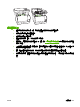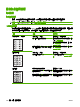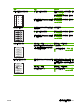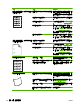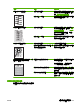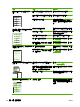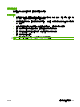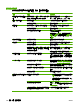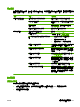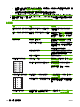HP Color LaserJet CM1312 MFP Series-User Guide
●
正確裝入紙材。未正確裝入的紙材可能會歪斜,造成模糊不清的影像及光學辨識程式其他問題。有
關說明,請參閱
53 頁的裝入紙張與列印紙材。
●
如果自動設定未產生所需的結果,請針對原稿類型調整控制面板設定。
附註: 確認該紙材符合 HP 規格。若紙材符合 HP 規格而仍重覆出現進紙問題,則代表拾取滾筒或分
隔墊已磨損。聯絡 HP。請參閱
www.hp.com/support/CM1312series 或本產品包裝箱中隨附的支援傳
單。
影像問題
問題 原因 解決方案
使用玻璃板影印時,會裁切影本邊
緣。
原稿是邊對邊或者邊界小於此產品支援的大
小。
放置原稿時,請與玻璃板的對位角保持 6.35
公釐的距離。
使用 ADF 影印時,會裁切影本邊
緣。
原稿過長、是邊對邊或者邊界小於此產品支
援的大小。
在控制面板上按下影印設定。使用方向按鈕
選擇縮小/放大,並按下確定。使用箭頭按鈕
選擇全頁=91%,並且按確定。再次嘗試影
印。
影像遺失或褪色。 碳粉匣的餘量可能不足。 更換餘量不足的列印碳粉匣,然後校準產
品。請參閱
165 頁的碳粉匣。
原稿本身的品質可能不佳。 如果原稿墨色太淡或已損壞,即使調整對比
度可能也無法彌補。可能的話,請尋找品質
較佳的原稿。
使用控制面板來變更對比設定。
原稿可能有彩色背景。 彩色背景可能會造成前景影像混入背景或以
不同層次的灰階顯示背景等等現象。可能的
話,請使用沒有彩色背景的原稿。
原稿大於可掃描區域 使用支援的紙材尺寸。
影本出現白色或褪色的條紋。
紙材不符合 HP 規格。 請使用符合 HP 規格的紙材。請參閱 49 頁的
紙張與列印紙材。
有一個或多個列印碳粉匣的餘量可能不足。 請更換任何餘量不足的碳粉匣。請參閱
165 頁的碳粉匣。
若持續發生錯誤,請聯絡 HP 支援中心。
只有影印時出現不需要的線條。
A
A
A
A
A
B
B
B
B
B
C
C
C
C
C
a
a
a
a
a
c
c
c
c
c
b
b
b
b
b
平台掃描器或 ADF 玻璃板可能有髒污。 清潔平台掃描器或 ADF 玻璃板。請參閱
168 頁的清潔產品。
原稿背面出現影像,或者掃描器蓋子有缺陷。
在平台掃描器,將 3 張乾淨的紙放在原稿上
面,關上平台掃描器蓋子,然後重新掃描原
稿。
影印時出現黑點或線條。
文件自動進紙器 (ADF) 或平台式掃描器上可
能有墨水、膠水、修正液或異物。
清潔產品。請參閱
168 頁的清潔產品。
198 第 15 章 解決問題 ZHTW